• مسجل في: حلول إدارة التطبيقات الاجتماعية • حلول مجربة
لقد كان نفس الحال مع خصوصيته وذلك من أجل النسخ الاحتياطي للرسائل والمحادثات الخاصة بك وإنه يتيح لك بسهولة النسخ الاحتياطي لكل المحادثات المهمة الخاصة بك التي تريد أن تحفظها وتتيح لك أيضاً أنت تختار بين النسخ الاحتياطي التلقائي أو الآلي
اليوم، سوف نقوم بالنظر على طريقة العمل، وإذا كان هناك طريقة أفضل للقيام بذلك وتكون أيضا وسيلة مضمونة سنتبعها في النسخ الاحتياطي الآلي لملفات واتس آب
الجزء الأول: كيف يقوم واتس آب بالنسخ الاحتياطي بشكل تلقائي
للنسخ الاحتياطي الآلي، أنت بحاجة إلى تثبيته أولاً فمن السهل جدا القيام به، وتشمل بضع خطوات فحسب التي يمكنك اتباعها دون أي مشاكل. وها هي الخطوات بالتفصيل مع لقطات من الشاشة (سكرين شوت) لفهم هذه الطريقة بشكل أفضل للتوجيه، سنستخدم آي فون
افتح واتس آب على جهازك المحمول ومن ثم اذهب إلى إعدادات الدردشة بعد ذلك، قم بتحديد خيار النسخ الاحتياطي للدردشة وذلك من أجل النسخ الاحتياطي الآلي
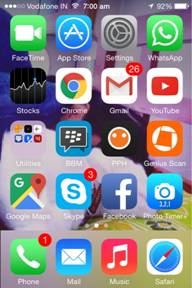
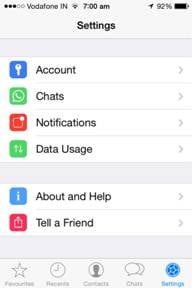
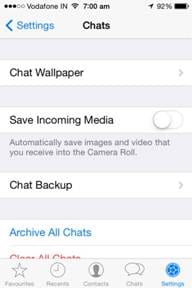
النسخ الاحتياطي للدردشة هو المدخل الذي يمكنك من خلاله الاختيار بين النسخ الاحتياطي اليدوي و / أو إعداد نسخة احتياطية آلية. منذ ذلك الحين، وهدفنا هو إعداد نسخ احتياطي تلقائي، علينا أن نضغط على خيار النسخ الآلي ومن ثما نحدد التكرار المفضل لدينا، ففي الصورة، تم تعينها ليحدث يومياً

الإيجابيات
- من السهل إعداده
- الخصوصية الداخلية
السلبيات
- لا يتيح الخيار أن تقوم باختيار الاستعادة أو الاسترداد
الجزء الثاني: كيف يقوم واتس آب بالنسخ الاحتياطي التلقائي على محرك جوجل
يستخدم واتس آب الخاص بالأجهزة التي تعمل بنظام أندرويد محرك جوجل لنسخ كل المحادثات ومثلما هو الحال أيضاً في أجهزة آي فون أو أي جهاز أخر يعمل بنظام iOS، فمن السهل أيضاً النسخ الاحتياطي الآلي لملفات واتس آب على الأجهزة التي تعمل بنظام أندرويد
فلنلق نظرة على الخطوات المتبعة
افتح واتس آب من على هاتفك ومن ثما اضغط على زر الخيارات ثم قم باختيار الإعدادات
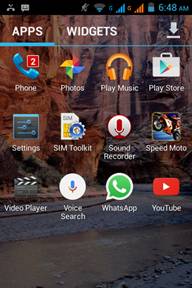
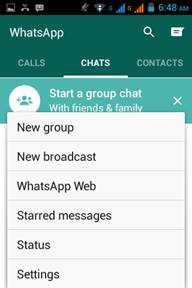
الخطوة الثانية: على الشاشة التالية، عليك أن تقوم بالضغط على خيار " الدردشة والمكالمات" ومن ثما حدد خيار يسمى الدردشة

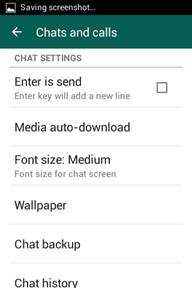
الخطوة الثالثة: هذه هي الشاشة التي توضح لك كيفية القيام بالنسخ الاحتياطي اليدوي وذلك بالضغط على زر النسخ الاحتياطي و\ أو إعداد النسخ الاحتياطي التلقائي ليعمل على محرك جوجل.
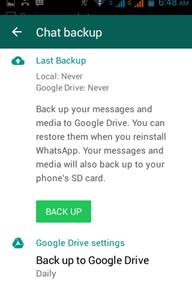
الإيجابيات
- مرة أخري، يعد وسيلة سهلة لإعداد المهمة
- منذ دخولك إلى التطبيق، لا حاجة لتحميل أي شيء أخر
السلبيات
- لا يقدم أي خيار على الإطلاق لتحديد المحتوي الذي سيتم نسخه
الجزء3: البديل: قم بالنسخ الاحتياطي لتطبيق واتس آب على جهاز الكمبيوتر الخاص بك بشكل انتقائي
لقد رأينا كم هو من السهل إعداد نسخ احتياطي إلى للعمل على واتس آب بشكل مباشر، لكنه لا يعد الخيار الأمثل للشخص الذي يريد أن يكون أكثر تحديدا لما تم حفظه أو نسخه وبعبارة أخري، أنت مقيد بعروض واتس آب
لذلك، شرعنا في العثور على طريقة بديلة للنسخ الاحتياطي الآلي الذي من شأنه أن يقوم بعمل نسخ احتياطي لتطبيق واتس آب بسهولة ممكنة. فلنلق نظرة على النتائج التي توصلنا إليها.
النسخ الاحتياطي لتطبيق واتس آب على آي فون
د. فون نقل واسترداد وعمل نسخة احتياطية من بيانات واتس آب على نظام iOS حيث يعد أداة مهمة في جهاز الكمبيوتر لديك التي تجعل من السهل جدا نقل ونسخ واسترداد رسائل واتس الخاصة بك على هاتفك الى جانب ذلك، يمكنك المعاينة والتحقق من أي عنصر تريده وإصداره إلى جهاز الكمبيوتر الخاص بك كملف HTML للقراءة أو الطباعة.
وقبل أن نبدأ في معرفة كيفية القيام بذلك، فلنلق نظرة سريعا على العديد من المميزات الرائعة

د. فون نقل ونسخ واسترداد ملفات واتس آب للأجهزة التي تعمل بنظام iOS
قم بالتعامل مع دردشة واتس آب بسهولة ومرونة
- قم بنقل طريقة عمل واتس آب على الأجهزة التي تعمل بنظام iOSإلي آي فون و الباد وآي بود والأجهزة التي تعمل بنظام أندرويد
- قم بالنسخ الاحتياطي أو إصدار رسائل واتس آب التي تعمل بنظام iOSإلي جهاز الكمبيوتر الخاص بك
- قم باسترداد النسخ الاحتياطي لتطبيق واتس آب التابع لنظام iOS إلى آي فون، آي باد، آي بود والأجهزة التابعة لنظام أندرويد
مع كل هذه المميزات التي تميزه، د. فون ملزم بتصميم تطبيق يقوم بعمل النسخ الاحتياطي فلنري الآن ما هي الخطوات التي يتضمنها
الخطوة الأولى: قم بتشغيل تطبيق د. فون نقل ونسخ واستعادة ملفات واتس آب للأجهزة التي تعمل بنظام iOS ومن ثم قم بتوصيل جهاز الكمبيوتر بهاتفك عن طريق استخدام كابلات USB إذا تعرف د. فون على آي فون الخاص بك، قم بتحديد خيار" المزيد من الأدوات" ومن ثما خيار " النسخ الاحتياطي لرسائل واتس آب" عند القيام بذلك، قم ببساطة بالضغط على زر " النسخ الاحتياطي"
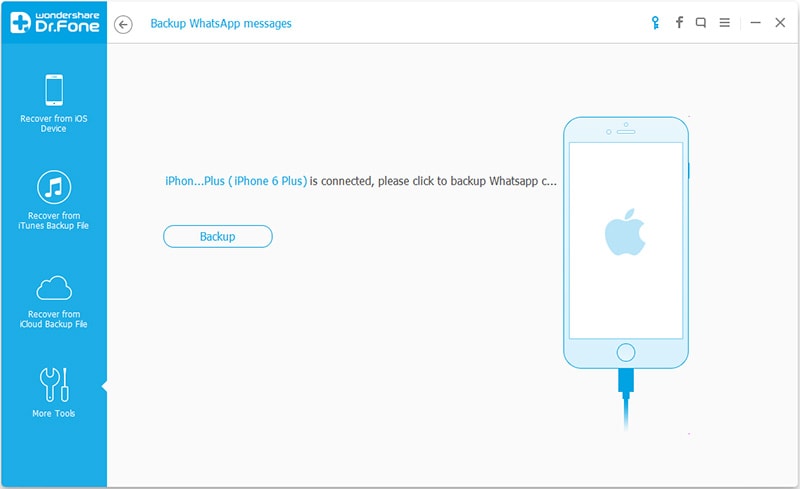
الخطوة الثانية: بمجرد اكتمال عملية النسخ الاحتياطي، قم بالضغط على " معاينة" وذلك لإلقاء نظرة على الملفات المنسوخة
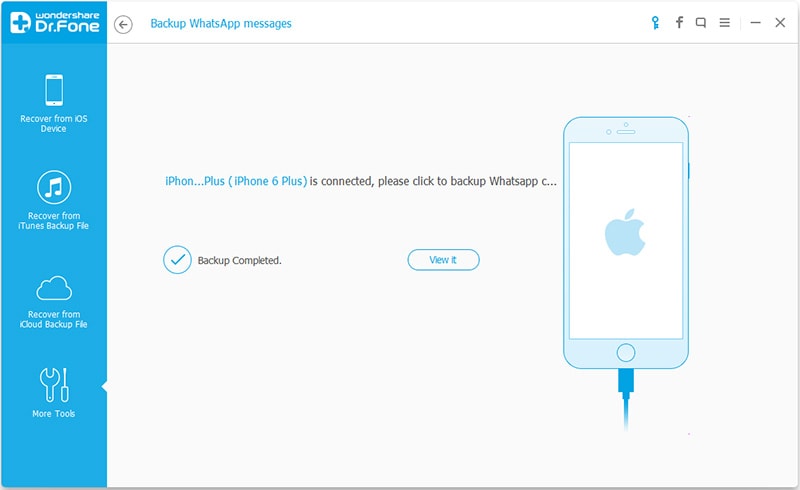
الخطوة الثالثة: يمكننا رؤية رسائل واتس آب أدناه بوضوح يمكنك أيضا أن تصدر أو تسترد رسائل واتس آب بشكل انتقائي إذا رغبت في ذلك
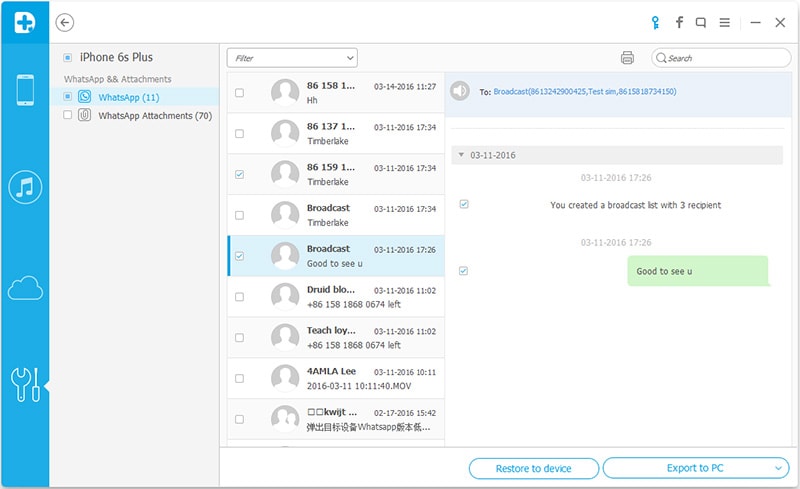
النسخ الاحتياطي لتطبيق واتس آب على الأجهزة التابعة لنظام أندرويد
لقد قامت شركة ووندرشير لفترة طويلة، و قد عرفت بأنها رائدة الصناعة وجديرة بالثناء، بعمل أحدث البرمجيات دائماً. يعد د. فون واحد من أفضل منتجاتها استرداد البيانات الخاصة بنظام أندرويد الذي لا يعد أداة الاسترداد الأفضل ولكنه أيضا المنتج للنسخ الاحتياطي.
وقد أعطيت بعض من أهم مميزاتها أدناه

د. فون استرداد البيانات الخاصة بنظام أندرويد (( استرداد ملفات واتس آب على الأجهزة التي تعمل بنظام أندرويد)
فهو يعد أول هاتف ذكي في العالم يعمل بنظام أندرويد وبرامج استرداد الملفات على الأجهزة اللوحية
- أعلى معدل استرداد في الصناعة
- استرداد الصور ومقاطع الفيديو والرسائل وسجل المكالمات وغيرهما
- متوافق مع 6000+ من الأجهزة التي تعمل بنظام أندرويد
الآن، لاستخدامه من أجل إجراء نسخ احتياطي لرسائل واتس آب الخاص بك التابع لنظام أندرويد، ما عليك سوى اتباع الخطوات البسيطة الواردة أدناه
الخطوة الأولى: قم ببدء تشغيل د. فون ومن ثما قم بتوصيل هاتفك الذي يعمل بنظام أندرويد بجهاز الكمبيوتر الخاص بك هل تأكدت من أنك مكنت تصحيح USB على الجهاز والخاص بك
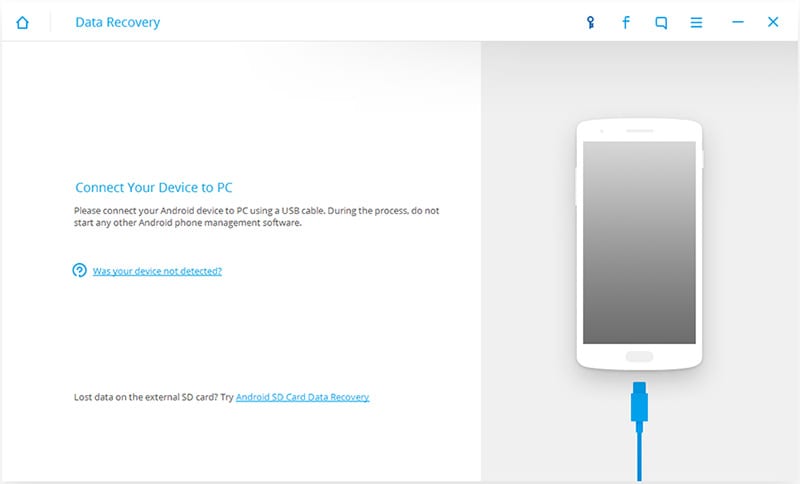
الخطوة الثانية: عندما يصبح الجهاز جاهز للفحص، سيظهر لك كما هو موضع على الشاشة أدناه يمكنك الآن تحديد خيار" رسائل واتس آب ومرفقاتها" ومن ثما قم بالضغط على "التالي"

سيقوم د. فون الآن بفحص كل رسائل واتس آب الخاصة بك والبيانات داخلها بعد اكتمال الفحص، سيتم عرض النتائج لك لرؤية واختيار هذه الرسائل من قبل البدء في استردادها بالنسبة للخطوة الأخيرة، عليك بالضغط على زر " استرداد" وفي غضون دقائق، ينبغي أن يقوم د. فون بإنشائها وحفظها كمسخة احتياطية على جهاز الكمبيوتر الخاص بك.
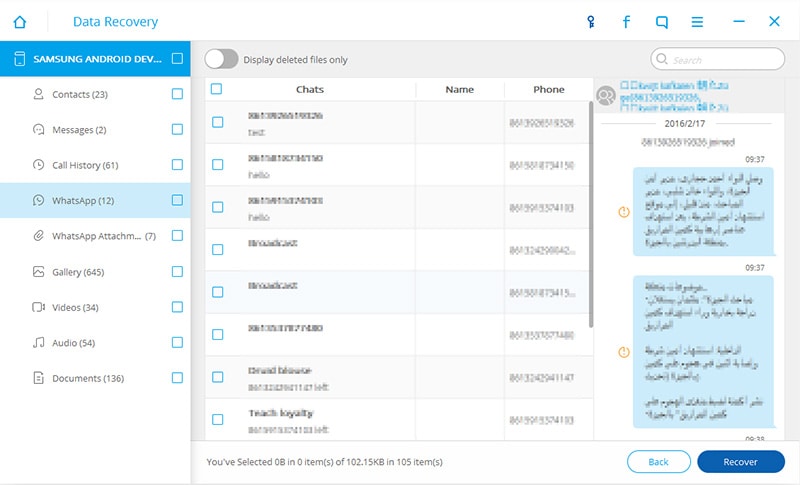
نحن على يقين من أنه مع د. فون نقل ونسخ واسترداد واتس آب الخاصة بنظام iOS و د. فون استرداد البيانات الخاصة بنظام أندرويد ومن جانبكم، أصبح القيام بالنسخ الاحتياطي الأن على آي فون أو الأجهزة التي تعمل بنظام أندرويد أمر سهل بالنسبة لك امض قدما وتمتع بالحرية الجديدة التي حصلت عليها وشاركها أيضاً مع أصدقائك
WhatsApp Content
- 1 About WhatsApp
- WhatsApp Alternative
- WhatsApp Settings
- Change Phone Number
- WhatsApp Display Picture
- Read WhatsApp Group Message
- WhatsApp Ringtone
- WhatsApp Last Seen
- WhatsApp Ticks
- Best WhatsApp Messages
- WhatsApp Status
- WhatsApp Widget
- 2 WhatsApp Backup
- Backup WhatsApp Messages
- WhatsApp Online Backup
- WhatsApp Auto Backup
- WhatsApp Backup Extractor
- Backup WhatsApp Photos/Video
- 3 WhatsApp Message
- Transfer WhatsApp Messages
- Transfer WhatsApp from Android to Anroid
- Send WhatsApp Messages
- Export WhatsApp History on iPhone
- Print WhatsApp Conversation on iPhone
- 4 Whatsapp Recovery
- Android Whatsapp Recovery
- Restore WhatsApp Messages
- Restore WhatsApp Backup
- Restore Deleted WhatsApp Messages
- Recover WhatsApp Pictures
- Free WhatsApp Recovery Software
- Retrieve iPhone WhatsApp Messages
- 6 WhatsApp Tips & Tricks